Guide de l’utilisateur Motherboard P4PE2-X F1569 Checklist Première édition Août 2005 Copyright © 2005 ASUSTeK COMPUTER INC. Tous droits réservés. Aucun extrait de ce manuel, incluant les produits et les logiciels décrits dans celui-ci, ne peut être reproduit, transmis, transcrit, stocké dans un système de stockage, ou traduit dans quelque langue que ce soit dans toute forme ou par tout moyen, à l’exception de la documentation conservée par l’acheteur dans un but de sauvegarde, sans l’autorisation expresse et écrite de ASUSTeK COMPUTER INC. (“ASUS”). La garantie ou les services appliqués au produit ne seront pas étendus: (1) si le produit est réparé, modifié ou altéré, à moins qu’une telle réparation, modification ou altération ne soit autorisée par écrit par ASUS; ou (2) si le numéro de série est effacé ou manquant. ASUS FOURNIT CE MANUEL “TEL QUEL” SANS GARANTIE D’AUCUNE SORTE, QUE CE SOIT EXPRESSE OU TACITE, COMPRENANT SANS ETRE LIMITE A LA GARANTIE SOUS-ENTENDUE OU AUX CONDITIONS DE MISE SUR LE MARCHE OU D’APTITUDE POUR UN USAGE PARTICULIER. DE MEME ASUS, SES DIRECTEURS, CADRES, EMPLOYES OU AGENTS NE SERONT PAS TENUS RESPONSABLES POUR TOUT DOMMAGE INDIRECT, SPECIAL, ACCIDENTEL OU DERIVE (COMPRENANT LES DOMMAGES CONCERNANT LE MANQUE A GAGNER, LA PERTE DE COMMERCE OU AUTRE SITUATION SIMILAIRE), MEME SI ASUS A ETE PREVENU DE LA POSSIBILITE DE TELS DOMMAGES PROVENANT D’UN DEFAUT OU D’UNE ERREUR DANS LE MANUEL OU DANS LE PRODUIT. LES SPECIFICATIONS ET INFORMATIONS CONTENUES DANS CE MANUEL SONT FOURNIES A TITRE INDICATIF ET SONT SUJETTES A CHANGEMENT A TOUT MOMENT SANS NOTICE PREALABLE ET NE DOIVENT PAS ETRE CONSIDEREES COMME ETANT UN ENGAGEMENT DE LA PART DE ASUS. ASUS N’ASSUME AUCUNE RESPONSABILITE POUR TOUTE ERREUR OU INEXACTITUDE QUI POURRAIT APPARAITRE DANS CE MANUEL, INCLUANT LES PRODUITS ET LOGICIELS QUI Y SONT DECRITS. Les produits et les noms de sociétés apparaissant dans ce manuel sont peut-être ou ne sont peut être pas des marques déposées ou des copyrights de leurs compagnies respectives, et sont utilisés uniquement dans un but d’identification ou d’explication dans l’intérêt du propriétaire, sans intention de contrefaçon. ii Table des matières Features AVIS ............................................................................................... v Informations de sécurité ................................................................. vi A propos de ce guide ..................................................................... vii P4PE2-X spécifications en bref .................................................... viii Chapitre 1: Présentation du produit 1.1 1.2 1.3 Bienvenue! ......................................................................... 1-2 Contenu de votre pack ....................................................... 1-2 Fonctions spéciales ............................................................ 1-2 1.3.1 Points forts du produit ............................................ 1-2 1.3.2 Fonctions ASUS uniques ....................................... 1-3 1.4 Avant de commencer ......................................................... 1-4 1.5 Vue d’ensemble de la carte mère ....................................... 1-5 1.5.1 Disposition de la carte mère .................................. 1-5 1.5.2 Orientation de montage ......................................... 1-6 1.5.3 Pas de vis .............................................................. 1-6 1.6 Central Processing Unit (CPU) ........................................... 1-7 1.6.1 Vue générale .......................................................... 1-7 1.6.2 Installer le CPU ...................................................... 1-8 1.7 Mémoire système ............................................................... 1-9 1.7.1 Repère des emplacements DIMM ......................... 1-9 1.7.2 Configurations mémoire ......................................... 1-9 1.7.3 Liste des Fournisseurs DIMM Agréés .................. 1-10 1.7.4 Installer un module DIMM .....................................1-11 1.8 Slots d’extension ...............................................................1-11 1.8.1 Assignation standard ........................................... 1-12 1.8.2 Assignation des IRQ pour cette carte mère ......... 1-12 1.8.3 Slots PCI .............................................................. 1-13 1.8.4 Slot AGP .............................................................. 1-13 1.9 Jumpers ............................................................................ 1-14 1.10 Connecteurs ..................................................................... 1-16 1.10.1 Connecteurs arrières ........................................... 1-16 1.10.2 Connecteurs internes ........................................... 1-17 Chapitre 2: Informations BIOS 2.1 Gérer et mettre votre BIOS à jour ...................................... 2-2 2.1.1 Créer une disquette bootable ................................ 2-2 2.1.2 Utiliser AFUDOS pour mettre le BIOS à jour ......... 2-3 2.1.3 Utiliser AFUDOS pour copier le BIOS du PC ......... 2-4 iii Table des matières Safeguards 2.2 2.3 2.4 2.5 2.6 2.7 2.1.4 Utiliser ASUS EZ Flash pour mettre le BIOS à jour 2-5 2.1.5 Récupérer le BIOS avec CrashFree BIOS 2 ......... 2-6 Programme de Setup du BIOS ........................................... 2-8 2.2.1 L’écran de BIOS ..................................................... 2-9 2.2.2 La barre de menu .................................................. 2-9 2.2.3 Touches de navigation ........................................... 2-9 2.2.4 Eléments de menu ............................................... 2-10 2.2.5 Eléments de sous-menu ...................................... 2-10 2.2.6 Champs de configuration ..................................... 2-10 2.2.7 Fenêtre Pop-up .................................................... 2-10 2.2.8 Barre de défilement ............................................. 2-10 2.2.9 Aide générale ....................................................... 2-10 Menu Principal ...................................................................2-11 2.3.1 System Time .........................................................2-11 2.3.2 System Date .........................................................2-11 2.3.3 Legacy Diskette A .................................................2-11 2.3.4 Maître/Esclave IDE Primaire et Secondaire ........ 2-12 2.3.5 Informations système ........................................... 2-13 Menu avancé .................................................................... 2-14 2.4.1 Configuration Sans Cavalier ................................ 2-14 2.4.2 CPU Configuration ............................................... 2-15 2.4.3 Chipset ................................................................. 2-15 2.4.4 Configuration des Périphériques Intégrés ........... 2-17 2.4.5 PCI PnP ............................................................... 2-19 Menu Alimentation ............................................................ 2-21 2.5.1 Suspend Mode ..................................................... 2-21 2.5.2 Repost Video on S3 Resume ............................... 2-21 2.5.3 ACPI 2.0 Support ................................................. 2-21 2.5.4 ACPI APIC Support .............................................. 2-21 2.5.5 APM Configuration ............................................... 2-22 2.5.6 Hardware Monitor ................................................ 2-23 Menu de Boot ................................................................... 2-24 2.6.1 Priorité des Périphériques de Démarrage ........... 2-24 2.6.2 Configuration des Paramètres de Démarrage ..... 2-24 2.6.3 Sécurité ................................................................ 2-26 Menu Exit ......................................................................... 2-28 Chapitre 3: Support Logiciels 3.1 3.2 iv Installation du système d’exploitation ................................. 3-2 Information sur le CD de support ....................................... 3-2 AVIS Déclaration FCC (Federal Communications Commission) Cet appareil est conforme à l’article 15 des Règlements FCC. Son fonctionnement est sujet aux deux conditions suivantes: • Cet appareil ne doit pas provoquer d’interférences néfastes, et • Cet appareil doit accepter toutes les interférences reçues, y compris celles pouvant provoquer un fonctionnement indésirable. L’utilisation des câbles blindés pour connecter le moniteur et la carte graphique est obligatoire pour assurer la conformité aux règlements FCC. Tous les changements ou modifications effectués sur cet appareil non expressément approuvés par la partie responsable de la conformité peuvent annuler le droit de l’utilisateur à utiliser cet appareil. Déclaration du Département des Communications Canadien Cet appareil numérique ne dépasse pas les limites de la Classe B pour les émissions radio des appareils numériques, comme établies dans le Règlement des Interférences Radio du Département des Communications Canadien. Cet appareil numérique de classe B est conforme à la norme ICES003 canadienne. Pour plus d’informations Allez consulter les sources suivantes pour des informations complémentaires et des mises à jour de produit. 1. Sites web ASUS Les sites web ASUS du monde entier fournissent des informations à jour sur le matériel ASUS et sur les logiciels. http://www..asus.com 2. Documentation optionnelle La boîte de votre produit peut contenir des documents supplémentaires tels que des feuillets de garantie ajoutés par votre distributeur. Ces compléments ne font pas partie des fournitures standard. v Informations de sécurité Sécurité électrique • Pour prévenir tout risque de choc électrique, déconnectez le corcon d’alimentation de la prise de courant avant de manipuler le système. • Lorsque vous ajoutez ou enlevez des composants vérifiez que les câbles d’alimentation des périphériques soient bien déconnectés. Si possible, déconnectez tous les câbles d’alimentation. • Avant de connecter ou d’enlever les câbles de signaux de la carte mère, vérifiez que tous les câbles d’alimentation soient débranchés. • Demandez l’assistance d’un professionnel avant d’utiliser un adaptateur ou une rallonge. Ces derniers pourraient interrompre le circuit de terre.. • Vérifiez que l’alimentation soit réglée sur le voltage correspondant à votre zone géographique. Si vous n’en étiez pas certain, contactez votre compagnie électrique. • Si l’alimentation était cassée n’essayez pas de la réparer vous-même. Contactez un technicien spécialisé ou votre revendeur. Sécurité en opération vi • Avant d’installer la carte mère ou d’y ajouter des périphériques prenez soin de bien lire tous les manuels livrés avec ces derniers. • Avant d’utiliser le produit vérifiez que tous les câbles soient correctement connectés et que les câbles d’alimentation ne soient pas défectueux. Si vous détectez la moindre anomalie, contactez votre revendeur. • Pour éviter les court-circuits éloignez les vis, les agraffes et les clips loin des connecteurs, des slots, du socket et des circuits. • Evitez la poussière, l’humidité et les températures extrêmes. Ne placez pas le produit dans un endroit où il pourrait devenir humide. • Placez le produit sur une surface stable. • Si vous rencontrez des problèmes techniques avec le produit contactez un technicien qualifié ou votre revendeur. A propos de ce guide Conventions Pour être certains que vous eff–ectuiez certaines tâches correctement, veuillez prendre note des symboles suivants: AVERTISSEMENT: pour prévenir tout risque de blessure lors d’une manipulation. ATTENTION: Information pour éviter d’endommager les composants lors d’une manipulation. IMPORTANT: Information que vous DEVEZ suivre lors d’une manipulation. NOTE: Trucs et informations supplémentaires pour vous aider lors d’une manipulation. Typographie Texte en gras Indique un menu ou un élément à sélectionner. Italique Met l’accent sur un mot ou une expression. <touche> Le nom d’une touche rendfermé entre les symboles i inférieur et supérieur indique que vous devez presser la touche correspondante sur votre clavier. Par exemple, <Entrée> indique que vous devez presser la touche Entrée de votre clavier. <touches multiples> Si vous devez presser deux touches ou plus en même temps, le nom des touches est lié par un signe (+). Exemple: <Ctrl+Alt+D> Commande Signifie que vous devez saisir la commande exactement comme indiqué. Exemple: Au prompt DOS, tapez la ligne de commande: FORMAT A:/S vii P4PE2-X spécifications en bref CPU Socket 478 pour processeur Intel® Pentium® 4 / Celeron jusqu’à 3.06 GHz+ Technologie Intel® Hyper-Threading active Chipset Intel 82845PE MCH Intel 82801DB ICH4 Front Side Bus (FSB) 800*/533/400 MHz (*Mode Overclocked, un CPU avec une FSB de 800MHz nécessite l’utilisation d’un module DIMM PC3200) Remarque: • Les processeurs Intel® Prescott supportent uniquement une FSB de 533MHz sur cette carte mère. • Une FSB de 800 MHz ne fonctionne qu’avec les processeurs Intel® Northwood. Mémoire 2 x emplacements DIMM DDR 184-broches pour une mémoire atteignant 2Go Supporte les DIMMs DDR unbuffered non-ECC DDR PC3200*/2700/2100 (*Mode Overclocked, un module DIMM PC3200 nécessite un processeur avec une FSB de 800MHz. Obtenez les DIMM DDR PC3200 uniquement auprès des fournisseurs agréés ASUS.) Slots d’extension 1 x AGP 4X (1.5V uniquement) 4 x PCI IDE 2 x Connecteurs UltraDMA100/66/33 Audio CODEC audio 6-canaux AD1888 ADI LAN Contrôleur Fast Ethernet Realtek® RTL8101L Fonctions spéciales Mode ASUS JumperFree™ ASUS EZ Flash ASUS CrashFree BIOS2 ASUS CPU Parameter Recall (C.P.R.) USB 2.0 actif SFS (Stepless Frequency Selection) Vcore CPU réglable E/S arrières 1 x port parallèle 1 x port série 1 x port clavier PS/2 1 x port souris PS/2 4 x ports USB 2.0/1.1 1 x port RJ45 1 x port Sortie S/PDIF Ports Entrée Ligne/Sortie Ligne/Microphone E/S internes 1 x connecteur USB 2.0/1.1 pour 2 ports USB supplémentaires Connecteurs de ventilateurs pour CPU/Châssis Connecteurs d’alimentation 20-pin/4-pin ATX 12V Connecteur de la DEL IDE Connecteur d’intrusion du Châssis Connecteur GAME/MIDI Connecteurs audio CD/AUX Connecteurs audio en face avant (continue page suivante) viii BIOS 3Mb Flash EEPROM, AMI BIOS avec ACPI avancé, DMI, PnP, TCAV, SM BIOS2.3, ASUS C.P.R., ASUS EZ Flash, ASUS CrashFree BIOS2 Standards industriels PCI 2.2, USB 2.0 Gestion WOL/WOR par PME Format Format ATX : 30.5 cm x 17.8 cm (12 pouces x 7.0 pouces) CD de support Pilotes ASUS PC Probe ASUS Live Update Logiciel anti-virus Trend Micro™ PC-cillin 2002 (version OEM) * Les spécifications peuvent changer sans avertissement. ix x Chapitre 1 Ce chapitre décrit les fonctions de la carte mère. Il comporte une brève description des composants de la carte mère, une illustration de son implantation, du réglage des cavaliers et des connecteurs. Présentation du produit 1.1 Bienvenue! Merci d’avoir acheté une carte mère ASUS® P4PE2-X! La carte mère offre bon nombre de nouvelles fonctions et de technologies les plus récentes, qui contribuent à en faire une autre carte dans la longue lignée des cartes mères de grande qualité ASUS. La carte mère intègre le support pour processeur Intel® Pentium® 4 sur format 478-broches couplé au Chipset Intel® 845PE pour établir une nouvelle valeur de référence pour les plates-formes de bureau rentables. En supportant jusqu’à 2Go de mémoire système en DDR-SDRAM PC3200*/ 2700/2100, des graphiques de haute résolution avec le slot AGP 4X, des fonctions USB 2.0, LAN 10/100 Mbps et audio 6-canaux, la P4PE2-X est l’équipement abordable qui vous permettra d’accéder au monde informatique! Avant de commencer à installer le matériel et d’y greffer des périphériques, assurezvous que la boîte contienne bien ce qui suit. *Mode Overclocking 1.2 Contenu de votre pack Vérifiez que la P4PE2-X soit livrée avec les éléments suivants. Carte mère ASUS P4PE2-X CD de support ASUS P4PE2-X series 1 x câble Ultra DMA 80-conducteurs 1 x câble de signal pour lecteur de disquette 1 x protection E/S Sac de jumpers supplémentaires Guide de l’utilisateur Si l’un des éléments ci-dessus venait à manquer, contactez votre revendeur. 1.3 Fonctions spéciales 1.3.1 Points forts du produit La dernière technologie de processeur Cette carte mère supporte les derniers Processeurs Intel® Pentium® 4 grâce à un support socket ZIF 478-broches. 1-2 Chapitre 1: Présentation du produit Support mémoire DDR400 En utilisant la technologie mémoire DDR (Double Data Rate), la carte mère P4PE2-X supporte jusqu’à 2Go de mémoire système en utilisant des modules DIMM DDR unbuffered non-ECC PC3200*/2700/2100. Le support mémoire dépend de la FSB du CPU et du type de DDR. Voir en page 1-12 pour connaître les prérequis relatifs au CPU et aux DIMM. *Mode Overclocking Solution LAN intégrée Cette carte mère dispose d’un chipset Realtek® RTL8101L intégré permettant de supporter le protocole réseau 10BASE-T/100BASE-TX. Technologie USB 2.0 Cette carte mère implémente les nouvelles spécifications USB 2.0 (Universal Serial Bus), portant ainsi la vitesse de connexion de 12 Mbps en USB 1.1 à 480 Mbps en USB 2.0. Audio numérique 6-canaux Le CODEC audio ADI AD1888 AC ‘97 est intégré pour fournir une capacité de lecture audio sur 6-canaux. Un connecteur audio numérique est présent pour être connecté à un module de Sortie S/PDIF (Sony/Philips Digital Interface). Overclocking Externe Cette carte mère dispose d’options d’overclocking robustes pour maximiser les performances de votre système. Les fonctions d’overclocking comprennent : le réglage souple du voltage core du CPU par incrément de 0.025V par défaut, la fonction SFS (Stepless Frequency Selection), un rapport FSB/DDR réglable et ASUS C.P.R. (CPU Parameter Recall). 1.3.2 Fonctions ASUS uniques CrashFree BIOS 2 Cette fonction vous permet de restaurer les données originales du BIOS à l’aide du CD de support ASUS ou d’une disquette contenant le fichier BIOS en cas de données ou codes BIOS corrompus. Cette protection élimine le besoin d’acheter une puce ROM de remplacement. Voir en page 2-6. ASUS EZ Flash BIOS Avec la fonction ASUS EZ Flash, vous pouvez facilement mettre à jour le BIOS, même avant de charger le système d’exploitation. Avec cette fonction, vous n’avez pas besoin d’utiliser un utilitaire DOS ou de booter à partir d’une disquette. Voir page 2-2. ASUS MyLogo2™ Cette nouvelle fonction de la carte mère vous permet de personnaliser et de styliser votre système grâce à des logos de boot faits sur mesure. Voir pages 2-24. Carte mère ASUS P4PE2-X 1-3 C.P.R. (CPU Parameter Recall) La fonction C.P.R. du BIOS de la carte mère permet une reconfiguration automatique du BIOS à ses valeurs par défaut lorsque le système plante à cause d’un overclocking trop agressif. C.P.R. permet de ne pas ouvrir le boîtier pour procéder à un Clear CMOS. Eteignez et redémarrez simplement le système, et le BIOS restaurera automatiquement les configurations précédentes du CPU pour chaque paramètre. 1.4 Avant de commencer Prenez bonne note des précautions suivantes avant de commencer à installer des composants ou de modifier les paramètres de la carte mère. 1. Enlevez le câble d’alimentation de la prise muraleavant de toucher le moindre composant. 2. Utilisez un bracelet anti-statique ou touchez un objet mis à la terre ou libérez-vous de l’électricité statique en touchant la surface métallique du châssis du système. 3. Tenez les composants par leurs bords, pas à pleine main. 4. Lorsque vous désinstallez un composant, placez-le sur sur un papier anti-statique ou dans son emballage d’origine. 5. Avant d’ajouter ou de retirer des composants, soyez certain que l’alimentation est éteinte ou que le câble d’alimentation est ôté. Ne pas le faire risquerait d’endommager la carte mère ou les composants. LED embarquée Lorsqu’allumée, la LED verte (SB_PWR1) indique que le système est sous tension ou en veille ou éteint de façon soft. Un bon moyen de vous rappeler d’éteindre le système et de le mettre hors tension avant de manipuler lescomposants. Le schéma ci-dessous indique la position de la LED. SB_PWR P4PE2-X ® ON Standby Power OFF Powered Off P4PE2-X Onboard LED 1-4 Chapitre 1: Présentation du produit 1.5 Vue d’ensemble de la carte mère 1.5.1 Disposition de la carte mère PS/2KBMS T: Mouse B: Keyboard CPU_FAN USB2.0 Top: T: USB4 RJ-45 B: USB3 Center:Line Out CD Below:Mic In Intel 82845PE MCH ATX Power Connector SEC_IDE Top:Line In AUX PRI_IDE USBPW34 USBPW12 USB1 USB2 DDR DIMM2 (64 bit,184-pin module) COM1 DDR DIMM1 (64 bit,184-pin module) SPDIF_O Socket 478 PARALLEL PORT ATX12V FP_AUDIO AD1888 Accelerated Graphics Port (AGP) Intel 82801DB ICH4 PCI1 RTL 8101L PCI2 CLRTC Super I/O P4PE2-X 3Mbit BIOS CR2032 3V Lithium Cell CMOS Power PCI3 ® FLOPPY PCI4 USBPW56 CHASSIS GAME USB56 Carte mère ASUS P4PE2-X CHA_FAN SB_PWR PANEL 1-5 1.5.2 Orientation de montage Lors de l’installation de la carte mère, soyez certain que vous la placez dans le bon sens. Le bord avec les connecteurs externes va vers l’arrière du châssis comme indiqué sur l’image ci-dessous. 1.5.3 Pas de vis Insérez sept (7) vis dans les trous indiqués par les cercles pour fixer la carte mère sur le châssis. Ne vissez pas trop fort ! Vous pourriez endommager la carte mère. Ce côté se place vers l’arrière du châssis 1-6 Chapitre 1: Présentation du produit 1.6 Central Processing Unit (CPU) 1.6.1 Vue générale La carte mère est livrée avec un socket ZIF (Zero Insertion Force) 478 pin. Ce socket est conçu pour un processeur Intel® Pentium® 4 socket 478. Notez sur le schéma que le CPU est doté d’une marque dorée sur l’un des coins. Elle indique le Pin 1 qui doit corresponder à un coin précis du socket. P4PE2-X ® Gold Arrow FlŹche dorée P4PE2-X Socket 478 • Les processeurs Intel® Prescott supportent uniquement une FSB de 533 MHz sur cette carte mère. • Une FSB de 800 MHz fonctionne uniquement avec les processeurs Intel® Northwood. Une mauvaise installation du CPU dans son support peut tordre les broches et endommager sérieusement le CPU! Notes sur la technologie Intel® Hyper-Threading 1. 2. 3. 4. 5. Cette carte mère supporte les processeurs Intel® Pentium® 4 avec technologie Hyper-Threading. L’Hyper-Threading est supporté sous Windows® XP et Linux 2.4.x (kernel) ou versions ultérieures seulement. Sous Linux, utilisez le compilateur Hyper-Threading pour compiler le code. Si vous utilisez tout autre système d’exploitation, désactivez l’HyperThreading dans le BIOS pour garder un système stable et performant. Il est recommandé de disposer et d’installer WinXP SP1. Activez la technologie Hyper-Threading dans le BIOS avant d’installer un système d’exploitation qui le supporte. Pour plus d’informations sur la technologie Hyper-Threading, rendez vous sur www.intel.com/info/hyperthreading. Carte mère ASUS P4PE2-X 1-7 1.6.2 Installer le CPU Suivez ces étapes pour installer le CPU. 1. Localisez le socket ZIF 478 broches sur la carte mère. angle de 90º~100º 2. Débloquez le socket en pressant de biais sur le levier puis en le soulevant à 90°-100°. Levier du socket Soyez certain que le levier est bien à un angle de 90°-100° sinonle CPU pourrait ne pas rentrer complètement dans le socket. 3. Positionnez le CPU au dessus du socket de façon à ce que le coin marqué du processeur corresponde à à la base du levier du socket. Marque dorée 4. Insérez avec précaution le CPU dans le socket jusqu’à ce qu’il soit bien en place. Le CPU ne peut rentrer dans le socket que s’il est bien positionné. NE FORCEZ SOUS AUCUN PRETEXTE, sous peine de casser les pins du CPU et de l’endommager de façon irrémédiable! 5. Lorsque le CPU est en place, rabaissez le levier du socket dans sa position originale pour bloquer le CPU. 1-8 Chapitre 1: Présentation du produit 1.7 Mémoire système 1.7.1 Repère des emplacements DIMM 80 Pins 104 Pins DIMM2 DIMM1 Vous pouvez installer les DIMMs DDR de 64Mo, 256Mo, 512Mo, et 1Go dans les emplacements sur cette carte mère. Le schéma ci-dessous illustre le repère des emplacements DIMM DDR. P4PE2-X ® P4PE2-X 184-Pin DDR DIMM Sockets • • • Assurez-vous de débrancher l’alimentation avant d’ajouter ou de retirer des modules DIMM ou d’autres composants du système. Ne pas respecter cette consigne peut provoquer de sérieux dommages à la carte mère et aux autres composants du système. Lorsque vous installez les cartes AGP longues, il est conseillé d’installer au préalable les modules de mémoire. Les cartes AGP longues peuvent interférer avec les emplacements de mémoire lors de l’installation. Assurez-vous que la fréquence mémoire est compatible avec la FSB (Front Side Bus) du CPU. Référez-vous au Tableau 1 pour les détails. 1.7.2 Configurations mémoire Vous pouvez installer des modules DIMM DDR double-face ou simple face d’une densité de 64Mo, 128Mo, 256Mo, 512Mo, ou 1Go dans les emplacements DIMM. Lorsque vous utilisez un CPU avec une FSB de 800 MHz, vous ne pouvez utiliser qu’un emplacement DIMM DDR 400. Carte mère ASUS P4PE2-X 1-9 Les modules DIMM DDR double-face x16 (avec des puces mémoire 16-bit) ne sont pas supportés par cette carte mère. Cette carte mère supporte différentes fréquences de mémoire en fonction de la FSB (Front Side Bus) du CPU et du type de DIMM DDR. Tableau 1 CPU FSB Type de DIMM DDR Fréquence mémoire *800 MHz *PC3200 *400 MHz 533 MHz PC2700/PC2100 333/266 MHz 400 MHz PC2100 266 MHz * Mode Overclocking 1.7.3 Liste des Fournisseurs DIMM Agréés Le tableau suivant liste les modules de mémoire qui ont été testés et certifiés pour l’utilisation avec cette carte mère. Table 2 DIMMs DDR 400 Certifiés Taille 256MB 512MB 512MB 256MB 512MB 256MB 256MB 512MB 256MB 512MB 256MB 256MB 256MB 256MB Fournisseur KINGSTON KINGSTON KINGSTON SAMSUNG SAMSUNG SAMSUNG Hynix Hynix MICRON MICRON Infineon Infineon Hynix MICRON Numéro de puce HY5DU56822BT-D43 HY5DU56822BT-D43 Heat-Sink Package K4H560838E-TCCC K4H560838E-TCCC K4H560838F-TCCC HY5DU56822BT-D43 HY5DU56822BT-D43 MT46V32M8TG-5BC MT46V32M8TG-5BC HYB25D256800BT-5B HYB25D256800CE-5C HY5DU56822BT-D43 MT46V32M8TG-5BC SS/DS SS DS DS SS DS DS SS DS SS DS SS SS SS SS Numéro d’article KVR400X64C3A/256 KVR400X64C3A/512 KHX3200A/512 M368L3223ETM-CCC M368L6423ETM-CCC M368L6423FTN-CCC HYMD232646B8J-D43 AA HYMD264646B8J-D43 AA MT8VDDT3264AG-40BCB MT16VDDT6464AG-40BCB HYS64D32300GU-5-B HYS64D32300HU-5-C HYMD232646B8J-D43 AA MT8VDDT3264AG-40BCB Max. DIMM 1 1 1 1 1 1 1 1 1 1 1 1 2 2 Achetez les DIMMs DDR uniquement auprès des fournisseurs agréés ASUS pour vous assurer de la stabilité du système. Visitez le site web ASUS (www.asus.com) pour obtenir la dernière liste des fournisseurs agréés (QVL). 1-10 Chapitre 1: Présentation du produit 1.7.4 Installer un module DIMM DIMM DDR Suivez ces étapes pour installer un module DIMM. 1. Débloquez le socket en pressant les clips vers l’extérieur. 2. Alignez un module sur le socket de sorte que l’encoche du module rencontre l’ergot dans le socket 3. Poussez et insérez fermement le DIMM dans le socket jusqu’à ce que les clips se referment d’eux-mêmes. Le module est bien installé. • • 1.8 Déverrouillé Un module DDR DIMM est orienté par une encoche de telle sorte qu’il ne puisse s'insérer dans le support que dans un sens. NE FORCEZ PAS un module DIMM sur son support sous peine de l'endommager. Installez uniquement des DIMMs DDR certifiés sur cette carte mère. Voir le tableau 3. Slots d’extension Pour installer et configurer une carte d’extension: 1. Installez une carte d’extension en respectant les instructions fournies avec le châssis. 2. Allumez le système et modifiez les paramétrages BIOS nécessaires si besoin. Voir le Chapitre 2 pour les Informations relatives au BIOS. 3. Assignez une adresse IRQ pour la carte. Référez-vous aux tableaux se trouvant en page suivante. 4. Installez les pilotes et/ou les applications logicielles pour la carte d’extension en suivant la documentation de la carte. Carte mère ASUS P4PE2-X 1-11 1.8.1 Assignation standard IRQ 0 1 2 3* 4* 5* 6 7* 8 9* 10* 11* 12* 13 14* 15* Priorité Fonction standard 1 2 N/A 11 12 13 14 15 3 4 5 6 7 8 9 10 Horloge système Contrôleur clavier Interruption programmable Port Communications (COM2) Port Communications (COM1) IRQ Holder for PCI Steering Contrôleur disquette Port imprimante (LPT1) CMOS système /Real Time Clock IRQ holder for PCI steering CODEC AC’97 Avancé Adaptateur graphique PCI standard(VGA) Port PS/2 compatible souris Processeur Données Numériques Canal IDE Primaire Canal IDE Secondaire * Ces IRQs sont habituellement disponibles pour des périphériques ISA ou PCI. 1.8.2 Assignation des IRQ pour cette carte mère A slot PCI 1 — slot PCI 2 — slot PCI 3 — slot PCI 4 — slot AGP — Contrôleur USB HC1 intégré partagé Contrôleur USB HC2 intégré — Contrôleur USB HC3 intégré — Contrôleur USB 2.0 intégré — LAN embarqué — B — — — — — — — — — — C D E F G H utilisé — — — — — — utilisé — — — — — — — — utilisé — — — — utilisé — — — — utilisé — — — — — — — — — — utilisé — — — — utilisé — — — — — — — — — — utilisé — — — — utilisé — Lorsque vous utilisez des cartes PCI sur des slots partagés, soyez certain que le pilote supporte le partage d’IRQ ou que la xarte ne nécessite pas l’assignation d’un IRQ. Sinon, des conflits auraient lieu entre deux groupes PCI rendant le système instable et empêchant la carte de fonctionner. 1-12 Chapitre 1: Présentation du produit 1.8.3 Slots PCI Les slots PCI supportent les cartes PCI comme les cartes LAN, les cartes SCSI, les cartes USB, et d’autres cartes compatibles avec les spécifications PCI. 1.8.4 Slot AGP Le slot AGP (Accelerated Graphics Port) supporte les cartes AGP 4X (+1.5V). Lorsque vous achetez une carte AGP, assurez-vous d’en demander une avec la spécification +1.5V. Faites attention aux encoches golden fingers de la carte pour vous assurer qu’elles s’insèrent dans le slot AGP de la carte mère. Installez uniquement les cartes AGP +1.5V. P4PE2-X ® Keyed for 1.5v Verrouillé pour 1.5v P4PE2-X Accelerated Graphics Port (AGP) Carte mère ASUS P4PE2-X 1-13 1.9 Jumpers 1. Clear RTC RAM (CLRTC) Ce jumper vous permet d’effacer le Real Time Clock (RTC) RAM du CMOS. Vous pouvez enlever la date, l’heure et les paramètres système en effaçant les données de la mémoire CMOS RTC RAM. Les données de la RAM du CMOS incluent les informations système telles que les mots de passe système et est alimentée par la pile ronde sur la carte mère. Pour effacer la RTC RAM: 1. Eteignez l’ordinateur et retirez le câble d’alimentation. 2. Transférez le jumper des pins 1-2 (defaut) sur les pins 2-3; laissez le jumper sur les pins 2-3 pendant 5~10 secondes, puis remettez le jumper sur les pins 1-2. 3. Branchez le câble d’alimentation et allumez le PC. 4. Maintenez la touche <Suppr> enfoncée pendant le boot et entrez dans le BIOS pour y réentrer les données. Sauf en cas d’effacement de la RAM RTC, ne jamais enlever le capuchon du cavalier de sa position par défaut. Dans le cas contraire, le système peut ne pas démarrer! CLRTC 1 2 P4PE2-X ® Normal (Default) 2 3 Clear CMOS P4PE2-X Clear RTC RAM Vous n’avez pas besoin d’effacer le RTC lorsque le système plante à cause d’un défaut d’overclocking. Dans ces cas là, utilisez la fonction C.P.R. (CPU Parameter Recall). Eteignez le système et rebootez pour que le BIOS réinitialise automatiquement ces paramètres à leur valeur par défaut. 1-14 Chapitre 1: Présentation du produit 2. USB device wake-up (3-pin USBPW12, USBPW34, USBPW56) Placez ces jumpers en +5V pour réveiller le PC d’un mode de sommeil S1 (CPU stoppé, DRAM rafraîchie, système fonctionnant en mode basse consommation) en utilisant les périphériques USB connectés. Positionnez sur +5VSB pour réveiller d’un mode S3 et S4 (CPU non alimenté, DRAM en faible rafraîchissement, alimentation en mode d’alimentation réduite). USBPW34 USBPW12 2 3 1 2 +5V (Default) +5VSB USBPW56 1 2 2 3 P4PE2-X +5V (Default) ® +5VSB P4PE2-X USB Device Wake Up • La fonction de réveil USB nécessite une alimentation capable de délivrer 500mA sur le +5VSB pour chaque port USB. • La totalité du courant consommé ne doit pas excéder la capacité de l’alimentation (+5VSB) que ce soit en mode normal Carte mère ASUS P4PE2-X 1-15 1.10 Connecteurs Cette section décrit et illustre le panneau arrière et les connecteurs internes de la carte mère. 1.10.1 Connecteurs arrières 1 2 3 4 5 6 10 11 9 8 7 1. Port souris PS/2 . Ce connecteur vert 6 broches est destiné à une souris PS/2. 2. Port parallèle. Ce port 25 broches accueille tout périphérique parallèle (imprimante, etc.) 3. Port RJ-45. Ce port permet la connexion à un réseau local (LAN) via un hub réseau. 4. Jack Line In. Ce jack Line In (bleu clair) sert à recevoir le signal d’une source audio externe. En mode 6-canaux, la fonction de cette prise jack devient Basses/Centre. 5. Jack Line Out. Ce jack Line Out (vert) reçoit un casque ou de petits haut parleurs. En mode 6-canaux, la fonction de cette prise jack devient Sortie Haut-parleur s frontaux. 6. Jack Microphone. Ce jack Mic (rose) accueille un microphone. En mode 6canaux, la fonction de cette prise jack devient Sortie Haut-parleur arrière. Les fonctions des prises Sortie Ligne, Entrée Ligne et Microphone changent lorsque vous sélectionnez la configuration audio 6-canaux comme indiqué dans le tableau ci-dessous. Configuration audio 2, 4, ou 6 canaux Bleu clair Vert Ecouteurs/ 2 haut-parleurs Entrée Ligne Sortie Ligne Rose Entrée Mic 4 Haut-parleurs Entrée Ligne Sortie Haut-parleurs frontaux Sortie Haut-parleurs arrières 6 Haut-parleurs Basses/Centre Sortie Haut-parleurs frontaux Sortie Haut-parleurs arrières 7. Ports USB 2.0 3 et 4. ces deux ports Universal Serial Bus (USB) 4 broches accueillent tout périphérique USB 2.0. 8. USB 2.0 ports 1 et 2. ces deux ports Universal Serial Bus (USB) 4 broches accueillent tout périphérique USB 2.0. 9. Connecteur Série. Ce port peut être relié à votre souris série ou à d’autres périphériques série. 10. Port Sortie S/PDIF. Cette prise jack peut être connectée à des périphériques sortie audio externes. 11. Port clavier PS/2. ce connecteur mauve est destiné à un clavier PS/2. 1-16 Chapitre 1: Présentation du produit 1.10.2 Connecteurs internes 1. Connecteurs IDE (40-1 pin PRI_IDE, SEC_IDE) Ces connecteurs supportent les nappes de connexion pour disque dur IDE Ultra DMA 100/66 fournies. Connectez le connecteur bleu de la nappe de connexion sur le connecteur IDE primaire (recommandé) ou secondaire, ensuite connectez le connecteur noir sur le périphérique esclave Ultra DMA 100/66 (disque dur) et le connecteur noir sur le périphérique maître Ultra DMA 100/66. • P4PE2-X PRI_IDE • Suivez la documentation du disque dur lorsque vous l’installez en maître ou en esclave. La Pin 20 de chaque connecteur IDE est enlevée pour correspondre au trou bouché du câble UltraDMA. Ceci empêche un mauvais branchement des câbles. Le trou près du connecteur bleu sur le câble UltraDMA/100/66 est intentionnel. SEC_IDE • NOTE: Orient the red markings (usually zigzag) on the IDE ribbon cable to PIN 1. ® PIN 1 PIN 1 P4PE2-X IDE Connectors 2. Connecteur pour lecteur de disquette (34-1 pin FLOPPY) Ce connecteur supporte le câble pour lecteur de disquette fourni. Après avoir relié une extrémité à la carte mère, reliez l’autre au lecteur de disquettes. (La Pin 5 a été enlevée pour empêcher toute mauvaise insertion). FLOPPY P4PE2-X ® PIN 1 NOTE: Orient the red markings on the floppy ribbon cable to PIN 1. P4PE2-X Floppy Disk Drive Connector Carte mère ASUS P4PE2-X 1-17 3. Connecteurs d’alimentation ATX (20-pin ATXPWR, 4-pin ATX12V) Ces connecteurs se connectent à une alimentation ATX 12V. Les prises de l’alimentation sont conçues pour s’adapter à ces connecteurs dans une seule orientation. Trouvez le bon sens et pressez jusqu’à ce que les prises soient bien en place. En plus du connecteur d’alimentation 20-pin ATXPWR1, cette carte mère exige que vous connectiez le câble 4 pin ATX +12V pour offrir assez de puissance au CPU. ATX12V +12V DC GND +12V DC GND P4PE2-X ® P4PE2-X ATX Power Connector ATXPWR +12.0VDC +5VSB PWR_OK COM +5.0VDC COM +5.0VDC COM +3.3VDC +3.3VDC +5.0VDC +5.0VDC -5.0VDC COM COM COM PS_ON# COM -12.0VDC +3.3VDC Pin 1 Soyez certain que votre alimentation ATX 12V peut délivrer 8A sur le +12V et au moins 1A sur le +5 volt (+5VSB). La puissance minimum recommandée est de 230W, ou de 300W pour un système complètement configuré. Le système peut devenir instable et rencontrer des difficultés pour démarrer si l’alimentation fournie n’est pas adaptée. 4. Connecteurs audio internes (CD, AUX 4-pin) Ces connecteurs vous permettent de recevoir une entrée audio stéréo depuis des sources sonores telles que des CD-ROM, des Tuners TV ou des cartes MPEG. CD(Black) Right Audio Channel Ground Ground Left Audio Channel AUX(White) P4PE2-X ® Right Audio Channel Ground Ground Left Audio Channel P4PE2-X Internal Audio Connectors 1-18 Chapitre 1: Présentation du produit 5. Connecteurs des ventilateurs pour CPU et châssis (CPU_FAN, CHA_FAN 3 pin) Les connecteurs pour ventilateurs supportent des ventilateurs de 350mA~740mA (8.88W max.) ou un total de 1A~2.22A (26.64W max.) à +12V. Connectez les câbles des ventilateurs aux connecteurs pour ventilateur de la carte mère en vous assurant que le fil noir de chaque câble corresponde au pin de sol du connecteur. Rotation +12V GND CPU_FAN Rotation +12V GND CHA_FAN P4PE2-X ® P4PE2-X 12-Volt Fan Connectors N’oubliez pas de connecter les câbles des ventilateurs aux connecteurs pour ventilateurs. Un manque de circulation d’air dans le boîtier pourrait endommager les composants de la carte mère. Ce ne sont pas desjumpers. NE PLACEZ PAS de capuchon de jumpers sur les connecteurs pour ventilateurs ! 6. USB header (10-1 pin USB56) USB+5V USB_P6USB_P6+ GND NC Si les ports USB du panneau arrière sont insuffisants, une prise USB est disponible pour des ports USB supplémentaires. Connectez le câble USB du module USB 2.0 sur ce socle de connexion. Vous pouvez installer le module USB sur le panneau frontal du châssis. Le module dispose de deux ports USB 2.0 permettant de se connecter aux périphériques USB de prochaine génération comme les caméras de haute résolution, les scanners et les imprimantes. 1 ® P4PE2-X USB 2.0 Header • • USB+5V USB_P5USB_P5+ GND USB56 P4PE2-X Le module USB 2.0 est vendu séparément. Installez le pilote USB 2.0 avant d’utiliser la fonction USB 2.0. Carte mère ASUS P4PE2-X • 1-19 7. Connecteur Front panel audio (10-1 pin FP_AUDIO) Il s’agit d’une interface pour les câbles du panneau frontal qui permet une connexion et un contrôle pratiques des périphériques audio. BLINE_OUT_L AGND +5VA BLINE_OUT_R Par défaut, les pins nommées LINE OUT_R/BLINE_OUT_R et les pins LINE OUT_L/BLINE_OUT_L sont recouvertes d’un capuchon. Ne l’enlevez que si vous connectez le câble front panel audio. MIC2 MICPWR Line out_R NC Line out_L FP_AUDIO P4PE2-X ® P4PE2-X Front Panel Audio Connector 8. Connecteur Chassis intrusion (4-1 pin CHASSIS) Ceci est fait pour les châssis dotés de la fonction de détection des intrusions. Elle nécessite la présence d’un mécanisme de détection externe. Lorsque vous enlevez un composant du châssis, un senseur se déclenche et envoie un signal pour enregistrer l’intrusion. Par défaut, les pins identifiés sous “Chassis Signal” et “Ground” sont recouverts par un capuchon. Si vous souhaitez utiliser la fonction de détection des intrusions, ôtez le capuchon des pins. Chassis Signal GND +5VSB_MB CHASSIS P4PE2-X ® (Default) P4PE2-X Chassis Alarm Lead 1-20 Chapitre 1: Présentation du produit 9. Connecteur GAME/MIDI (16-1 pin GAME) +5V J2B1 J2CX MIDI_OUT J2CY J2B2 MIDI_IN Ce connecteur supporte un module GAME/MIDI optionnel. Connectez le câble GAME/MIDI à ce connecteur. Le port GAME/MIDI de ce module accueille un joystick ou un game pad, et des périphériques MIDI pour jouer ou éditer de la musique. P4PE2-X GAME +5V J1B1 J1CX GND GND J1CY J1B2 +5V ® P4PE2-X Game Connector Le module GAME/MIDI est vendu séparément. 10. Connecteur system panel (20-pin PANEL) Ce connecteur sert à plusieurs fonctions en façade. IDE_LED P4PE2-X ® +5V Ground Ground Speaker Reset Ground PWR Ground PLED- IDE_LED+ IDE_LED- PLED+ Power LED Speaker Connector Reset SW ATX Power Switch* * Requires an ATX power supply. P4PE2-X System Panel Connector • LED d’alimentation système (PLED verte 3-1 pin) Ce connecteur 3-1 pin est relié à la LED d’alimentation système. La LED s’allume quand le système est allumé et clignote quand le système est en veille. • Avertissements sonores système (4 pins Orange SPKR) Ce connecteur 4 pins est relié au petit haut parleur intégré au boîtier qui émet les bips d’alerte système. Carte mère ASUS P4PE2-X 1-21 • Reset Switch (2 pins Bleu RESET) Ce connecteur accueille le bouton reset du boîtier servant à relancer le système sans éteindre l’alimentation. • ATX Power Switch / Soft-Off Switch Lead (2 pins jaune PWRBTN) Ce connecteur accueille un interrupteur qui contrôle l’alimentation système. Presser l’interrupteur d’alimentation met le système en marche et en veille, ou en marche et en mode sot off en fonction des paramètres de votre OS et de votre BIOS. Presser l’interrupteur pendant plus de 4 secondes éteint le système. • Activité des disques ( 2 pins rouge IDE_LED) Ce connecteur 2-pin accueille le câble HDD LED. La lecture ou l’écriture d’un périphérique relié à un connecteur IDE allume la LED. Les connecteurs du System Panel font l’objet d’un code couleur pour une connexion facile. 1-22 Chapitre 1: Présentation du produit Chapitre 2 Ce chapitre explique comment changer les paramètres du système via les menus du BIOS. Une information sur les différents menus du BIOS est également fournie. Pour que vous vous y retrouviez plus facilement, les noms des menus du BIOS sont tels qu’à la première entrée dans le BIOS configuré par défaut, c’est à dire en anglais. Informations BIOS Carte mère ASUS P4PE2-X 2-1 2.1 Gérer et mettre votre BIOS à jour Les utilitaires suivants vous permettent de gérer et de mettre à jour le Basic Input/Output System (BIOS) de la carte mère. 1. ASUS AFUDOS - Mise à jour du BIOS via une disquette bootable sous DOS. 2. ASUS EZ Flash - Mise à jour du BIOS via une disquette pendant le POST. 3. ASUS CrashFree BIOS 2 - Mise à jour du BIOS via une disquette bootable ou le CD de support de la carte mère. Reportez-vous à la section correspondante pour plus de détails sur ces utilitaires. Remarques Importantes • • Il est conseillé d’effectuer une copie de sauvegarde du fichier original du BIOS de la carte mère sur une disquette bootable au cas où vous auriez ultérieurement besoin de restaurer le BIOS. Copiez le fichier BIOS original de la carte mère en utilisant AFUDOS (référez-vous à la section “2.1.3 Utiliser AFUDOS pour copier le BIOS du PC”) Visitez régulièrement le site web ASUS (www.asus.com) pour télécharger le dernier BIOS en date avec l’utilitaire ASUS Update. 2.1.1 Créer une disquette bootable 1. Utilisez l’une des méthodes suivantes pour créer une disquette bootable. Sous DOS Insérez une disquette 1.44 Mo dans le lecteur. Au prompt DOS saisissez: format A:/S puis pressez entrée <Enter>. Sous Windows® 98SE/ME/2000/XP a. Insérez une disquette 1.44 Mo dans le lecteur. b. Depuis votre bureau Windows, cliquez sur Démarrer, puis choisissez Poste de travail. c. Sélectionnez l’icône Disquette 3 1/2. d. Dans la barre de menu cliquez sur Fichier, puis Formater. Une fenêtre Formater Disquette 3 1/2 apparaît. e. Si vous utilisez Windows® XP, sélectionnez Créer un disque de démarrage MS-DOS (Create an MS-DOS startup disk) dans le champ options de formatage, puis cliquez sur Débuter. OU Si vous utilisez Windows® 98SE/ME/2000, sélectionnez le bouton de l’option Complet dans le champ type de formatage, puis cliquez sur Débuter. 2. Copiez le BIOS original (ou le plus récent) sur la disquette bootable ainsi créée. 2-2 Chapitre 2: Informations BIOS 2.1.2 Utiliser AFUDOS pour mettre le BIOS à jour Mettez le BIOS à jour en utilisant l’utilitaire AFUDOS.EXE sous DOS: 1. Allez sur le site web d’ASUS (www.asus.com) pour télécharger le dernier BIOS pour votre cartemère. Enregistrez ce BIOS sur une disquette bootable. Ecrivez le nom exact du fichier BIOS sur un morceau de papier... vous aurez besoin de ce nom précis plus tard. 2. Copiez AFUDOS.EXE du CD de support vers la qisquette bootable contenant le fichier BIOS. 3. Bootez sur la disquette. 4. Au prompt, tapez la ligne de commande suivante: afudos /i[filename] où[filename] est le dernier fichier BIOS (ou l’original) que vous avez copié sur la disquette bootable 5. Pressez <Entrée>. Les écrans suivants renvoient au déroulement du processus de mise à jour. Les informations ci dessous sont pour illustration uniquement. Il se peut que les votres ne soient pas exactement identiques. A:\>afudos /iP4PE2-X.ROM AMI Firmware Update Utility - Version 1.10 Copyright (C) 2002 American Megatrends, Inc. All rights reserved. Reading file ..... done Erasing flash .... done Writing flash .... 0x0008CC00 (9%) N’ETEIGNEZ PAS ou ne RELANCEZ PAS le système lors de la phase de mise à jourdu BIOS ! Carte mère ASUS P4PE2-X 2-3 Lorsque le processus de mise à jour est fini, l’utilitaire revient au prompt DOS. A:\>afudos /iP4PE2-X.ROM AMI Firmware Update Utility - Version 1.10 Copyright (C) 2002 American Megatrends, Inc. All rights reserved. Reading file ..... done Erasing flash .... done Writing flash .... 0x0008CC00 (9%) Verifying flash .. done A:\> 5. Rebootez le système sur le disque dur. 2.1.3 Utiliser AFUDOS pour copier le BIOS du PC Vous pouvez utiliser l’utilitaire AFUDOS.EXE pour copier le BIOS système actuel sur une disquette ou un disque dur et l’utiliser comme sauvegarde de secours en cas d’échec du BIOS du système ou de BIOS corrompu. Pour copier le BIOS de votre PC en utilisant AFUDOS.EXE: 1. A l’invite du DOS, tapez la ligne de commande: afudos /o[filename] où la chaîne de caractères [filename] ne doit pas dépasser huit (8) caractères alpha-numériques pour le nom de fichier principal et trois (3) caractères alpha-numériques pour l’extension. 2. Pressez <Entrée>. Les informations de BIOSsont pour référence uniquement. Ce que vous voyez sur votre écran peut ne pas être exactement identique. Nom de fichier principal Nom d’extension A:\>afudos /oMYBIOS03.rom AMI Firmware Update Utility - Version 1.10 Copyright (C) 2002 American Megatrends, Inc. All rights reserved. Reading flash ..... 0x0008CC00 (9%) 2-4 Chapitre 2: Informations BIOS 3. L’utilitaire copie le BIOS du système en cours sur la disquette. Assurez-vous que la disquette dispose d’un espace libre de 600KB minimum et qu’elle n’est pas protégée en écriture. A:\>afudos /oMYBIOS03.ROM AMI Firmware Update Utility - Version 1.10 Copyright (C) 2002 American Megatrends, Inc. All rights reserved. Reading flash ..... done A:\> Lorsque la procédure de copie du BIOS est terminée, l’utilitaire retourne à l’invite du DOS. 2.1.4 Utiliser ASUS EZ Flash pour mettre le BIOS à jour L’ASUS EZ Flash vous permet facilement de mettre à jour le BIOS sans avoir besoin de booter sur une disquette en mode DOS. L’EZ Flash est intégré au BIOS et reste accessible tout simplement en appuyant simultanément sur <Alt> + <F2> pendant le Power-On Self Tests (POST). Pour flasher le BIOS avec ASUS EZ Flash: 1. Allez télécharger le dernier BIOS sur le site d’ASUS (www.asus.com) et renommez le fichier en P4PE2-X.ROM. Enregistrez ce fichier sur une disquette vierge. 2. Rebootez le système. 3. Pour lancer EZ Flash, pressez <Alt> + <F2> pendant le POST pour afficher l’écran suivant: User recovery requested. Starting BIOS recovery... Checking for floppy... • • S’iln’y a pas de disquette dans le lecteur, le message suivant apparaît: “Floppy not found!”. Si le bon fichier BIOS n’est pas sur la disquette, le message d’erreur suivant apparaît “Floppy not found!”. Vérifiez que vous avez bien nommé le fichier BIOS téléchargé “P4PE2-X.ROM”. 4. Insérez la disquette qui contient le BIOS. Si les fichiers nécessaires sont bien trouvés, EZ Flash met à jour le BIOS automatiquement et reboote le système lorsque c’est fini. Carte mère ASUS P4PE2-X 2-5 NE PAS éteindre ou réinitialiser le système lors de la mise à jour du BIOS! Dans le cas contraire, le système peut ne pas démarrer! User recovery requested. Starting BIOS recovery... Checking for floppy... Floppy found! Reading file “P4PE2-X.ROM”. Completed. Start flashing... Flashed successfully. Rebooting. 2.1.5 Récupérer le BIOS avec CrashFree BIOS 2 L’outil de récupération automatique CrashFree BIOS 2 vous permet de restaurer le BIOS depuis le CD de support de la carte mère ou depuis une disquette contenant le BIOS au cas où le BIOS de la carte mère serait corrompu. • Préparez le CD de support fourni avec la carte mère ou une disquette comportant le BIOS de la carte mère avant d’effectuer la procédure de mise à jour du BIOS. • Si vous avez sauvegardé le BIOS du CD de support sur une disquette bootable vous pouvez aussi utiliser cette disquette pour restaurer le BIOS. Voir section “2.1.1”. Restaurer le BIOS depuis une disquette: 1. Bootez le système. 2. Lorsqu’un BIOS corrompu est détecté le message suivant apparaît. Bad BIOS checksum. Starting BIOS recovery... Checking for floppy... 3. Insérez une disquette qui contient le dernier fichier BIOS ou le fichier BIOS original pour cette carte mère. Si tous les fichiers nécessaires sont trouvés dans la disquette, la procédure de mise à jour du BIOS continue. Assurez-vous que le fichier BIOS dans la disquette est renommé “P4PE2-X.ROM”. 2-6 Chapitre 2: Informations BIOS Bad BIOS checksum. Starting BIOS recovery... Checking for floppy... Floppy found! Reading file “P4PE2-X.ROM”. Completed. Start flashing... NE PAS éteindre ou réinitialiser le système lors de la mise à jour du BIOS! Dans le cas contraire, le système peut ne pas démarrer! 4. Lorsque le processus demise à jour est fini, rebootez le système. Restaurer le BIOS depuis le CD de support: 1. Bootez le système. 2. Lorsqu’un BIOS corrompu est détecté le message suivant apparaît. Bad BIOS checksum. Starting BIOS recovery... Checking for floppy... Si aucune disquette n’est trouvée dans le lecteur de disquette, le système va chercher sur le CD-ROM. 3. Insérez le CD de support dans le lecteur de CD-ROM. Ce CD de support comporte un BIOS utilisable avec cette carte mère. Bad BIOS checksum. Starting BIOS recovery... Checking for floppy... Floppy not found! Checking for CD-ROM... CD-ROM found. Reading file “P4PE2-X.ROM”. Completed. Start flashing... NE PAS éteindre ou réinitialiser le système lors de la mise à jour du BIOS! Dans le cas contraire, le système peut ne pas démarrer! 4. Lorsque le processus de mise à jour est complet, rebootez le système. Le BIOS restauré est la version originale du BIOS, peut-être pas la dernière en date. Téléchargez la dernière en date sur le site d’ASUS (www.asus.com). Carte mère ASUS P4PE2-X 2-7 2.2 Programme de Setup du BIOS Cette carte mère supporte un “programmable firmware hub” (FWH) que vous pouvez mettre à jour en utilisant les utilitaires fournis et décrits à la section “2.1”. Utilisez le BIOS lorsque vous installez une carte mère, lorsque vous la reconfigurez ou lorsqu’on vous demande d’y entrer (“Run Setup”). Cette section vous explique comment configurer le système via le BIOS. Même si on ne vous demande pas d’entrer dans le BIOS, il se peut que vous vouliez en changer certains paramètres. Par exemple, vous pouvez vouloir activer le mot de passe ou changer les options d’alimentation. Cette reconfiguration implique un petit détour par le BIOS pour que votre ordinateur reconnaisse ces changements et les enregistre. Le “firmware hub” de la carte mère stocke l’utilitaire de configuration. Lorsque vous démarrez l’ordinateur, le système vous offre l’opportunité d’y entrer. Pressez <Suppr> pendant le Power-On Self Test (POST) pour y entrer. sinon le POST continuera ses routines de test. Si vous voulez y entrer après le POST, redémarrez le système en appuyant sur <Ctrl> + <Alt> + <Suppr> ou en pressant le bouton Reset du boîtier. Vous pouvez aussi redémarrer le système en l’éteignant et en le rallumant. Ne le faites que si les deux premières solutions ont échoué. La configuration du BIOS a été conçue de manière aussi simple que possible. C’est un programme divisé en menus et il est aisé de naviguer dans les sousmenus et d’y opérer les changements parmi les options disponibles. Les paramètres par défaut du BIOS de cette carte mère conviennent dans la plupart des cas et vous assurent des performances optimales. Si le système devient instable après avoir modifié un ou plusieurs paramètres du BIOS, choisissez Load Default Settings dans le menu Exit. Voir section “2.7”. 2-8 1. Les écrans de BIOS montrés dans ce chapitre servent d’illustration et peuvent ne pas correspondre exactement aux votres. 2. Téléchargez les derniers BIOS et les informations les plus récentes sur le site web d’ASUS (www.asus.com). Chapitre 2: Informations BIOS 2.2.1 L’écran de BIOS Elements du menu Barre de menu System Time System Date Legacy Diskette A Primary IDE Master Primary IDE Slave Secondary IDE Master Secondary IDE Slave Champs de configuration Aide générale [11:51:19] [Thu 08/05/2003] [1.44M, 3.5 in] Use [ENTER], [TAB] or [SHIFT-TAB] to select a field. : [ST320413A] : [ASUS CD-S340] : [Not Detected] : [Not Detected] Use [+] or [-] to configure system time. System Information Eléments de sous-menu Touches de navigation 2.2.2 La barre de menu La barre de menu en haut de l’écran contient les éléments suivants: Main Pour changer la configuration de base du système Advanced Pour changer les paramètres avancés Power Pour changer la configuration de la gestion de l’alimentation (APM) Boot Pour changer la configuration de boot Exit Pour choisir les options de sortie ou charger la configuration par défaut Pour choisir un élément de la barre de menu, utilisez les flèches droite et gauche du clavier jusqu’à ce que l’élément désiré soit en sur-brillance. 2.2.3 Touches de navigation En bas à droite des écrans de menu vous trouverez les touches de navigation propres à ce menu. Utilisez ces touches pour naviguer dans le menu et y effectuer les changements voulus. Certaines des touches de navigation diffèrent d’un écran à l’autre. Carte mère ASUS P4PE2-X 2-9 2.2.4 Eléments de menu L’élément en surbrillance dans la barre de menu affiche ses composants spécifiques. Par exemple, aller sue Main affiche les éléments du menu Main. Les autres éléments (Advanced, Power, Boot, and Exit) ont leurs propres éléments constitutifs. System Time System Date Legacy Diskette A Language Primary IDE Master Primary IDE Slave Secondary IDE Master Secondary IDE Slave [11:51:19] [Thu 08/05/2003] [1.44M, 3.5 in] [English] :[ST320413A] :[ASUS CD-S340] :[Not Detected] :[Not Detected] Use [ENTER], [TAB] or [SHIFT-TAB] to select a field. Use [+] or [-] to configure system time. System Information +Tab F1 F10 ESC Select Screen Select Item Change Field Select Field General Help Save and Exit Exit Eléments du Menu Principal 2.2.5 Eléments de sous-menu Un élément avec un sous menu sur n’importe quel écran de menu est distingué par un triangle. Pour afficher le sous-menu, sélectionnez l’élément et appuyez sur entrée. 2.2.6 Champs de configuration Ces champs montrent les valeurs des éléments. Si un élément est configurable par l’utilisateur vous pouvez en changer les valeurs. Vous ne pouvez pas sélectionner un élément qui n’est pas configurable. Un champ configurable est placé entre crochets et est en surbrillance lorsque sélectionné. Pour changer la valeur d’un champ, sélectionnezle puis appuyez sur entrée pour afficher la liste des options. Voir chapitre “2.2.7”. 2.2.7 Fenêtre Pop-up Sélectionnez un élément du menu puis appuyez sur Entrée pour afficher le popup contenant les options de configurations propres à cet élément. 2.2.8 Barre de défilement Une barre de défilement apparaît sur la droite d’un écran de menu lorsqu’il y a plus d’éléments dans le menu que l’écran ne peut en afficher. Pressez les flèches haut/ bas ou PageUp/PageDown pour afficher les autres éléments de l’écran. Primary Graphics Adapter Search for MDA Resources [AGP] [Yes] AGP Mode AGP Fast Write Graphics Aperture Size [AGP 8X] [Enabled] [64MB] +F1 F10 ESC Select Screen Select Item Change Option General Help Save and Exit Exit Fenêtre Pop-up Barre de défilement 2.2.9 Aide générale En haut à droite, une brève description de l’élément choisi. 2-10 Chapitre 2: Informations BIOS 2.3 Menu Principal Lorsque vous entrez dans le BIOS, l’écran principal apparaît et vous donne une vue générale des informations système de base. Reportez-vous à la section “2.2.1 ” pour plus d’informations sur les éléments de menu et sur la façon d’y naviguer. System Time System Date Legacy Diskette A Primary IDE Master Primary IDE Slave Secondary IDE Master Secondary IDE Slave [11:51:19] [Thu 08/05/2003] [1.44M, 3.5 in] : [ST320413A] : [ASUS CD-S340] : [Not Detected] : [Not Detected] System Information 2.3.1 System Time [xx:xx:xxxx] Cet élément vous permet de paramétrer l’heure du système. 2.3.2 System Date [Day xx/xx/xxxx] Cet élément vous permet de paramétrer la date du système. 2.3.3 Legacy Diskette A [1.44M, 3.5 in.] Définit le type de lecteur de disquettes installé. Options de configuration: [Disabled] [360K, 5.25 in.] [1.2M , 5.25 in.] [720K , 3.5 in.] [1.44M, 3.5 in.] [2.88M, 3.5 in.] Carte mère ASUS P4PE2-X 2-11 2.3.4 Maître/Esclave IDE Primaire et Secondaire En entrant dans le Setup, le BIOS détecte la présence de périphériques IDE. Il y a un sous-menu séparé pour chaque périphérique IDE. Choisissez l’un d’entre eux et pressez Entrée pour voir les informations. Primary IDE Master Device : Hard Disk Vendor : ST320413A Size : 20.0GB LBA Mode : Supported Block Mode : 16 Sectors PIO Mode : Supported Async DMA : MultiWord DMA-2 Ultra DMA : Ultra DMA-5 SMART Monitoring: Supported Type LBA/Large Mode Block(Multi-sector Transfer) PIO Mode DMA Mode Smart Monitoring 32Bit Data Transfer [Auto] [Auto] [Auto] [Auto] [Auto] [Auto] [Disabled] Les valeurs en face des éléments grisés (Device, Vendor, Size, LBA Mode, Block Mode, PIO Mode, Async DMA, Ultra DMA, and SMART monitoring) sont détectées automatiquement par le BIOS et ne sont pas configurables. Ces éléments affichent “Non Détecté” si aucun périphérique IDE n’est installé sur le système. Type [Auto] Détermine le type de périphérique IDE. Le régler sur Auto permet la détection automatique du type de périphérique approprié. Choisissez CDROM si vous voulez spécifier un CD-ROM. Choisissez ARMD (ATAPI Removable Media Device) si votre périphérique est un ZIP, LS-120, ou un MO. Options de configuration: [Not Installed] [Auto] [CDROM] [ARMD] LBA/Large Mode [Auto] Active ou désactive le mode LBA. Régler sur Auto active le mode LBA si le périphérique supporte ce mode et s’il n’a pas été formaté avec le mode LBA désactivé. Options de configuration: [Disabled] [Auto] Block (Multi-sector Transfer) [Auto] Active ou désactive les transferts de données multi-secteurs. Mis sur Auto, les transferts de données de et vers le périphérique a lieu sur de multiples secteurs à la fois si le périphérique supporte la fonction de transfert multisecteur. Sur Disabled, les transferts de données ont lieu un secteur à la fois. Options de configuration: [Disabled] [Auto] 2-12 Chapitre 2: Informations BIOS PIO Mode [Auto] Sélectionne le mode PIO. Options de configuration: [Auto] [0] [1] [2] [3] [4] DMA Mode [Auto] Sélectionne le mode DMA. Options de configuration: [Auto] [SWDMA0] [SWDMA1] [SWDMA2] [MWDMA0] [MWDMA1] [MWDMA2] [UDMA0] [UDMA1] [UDMA2] [UDMA3] [UDMA4] [UDMA5] SMART Monitoring [Auto] Active ou non la technologie SMART (Smart Monitoring, Analysis, and Reporting Technology). Options de configuration: [Auto] [Disabled] [Enabled] 32Bit Data Transfer [Disabled] Active ou désactive les transferts de données 32-bit. Options de configuration: [Disabled] [Enabled] 2.3.5 Informations système Ce menu vous donne une vue générale des spécifications système. Les éléments de ce menu sont auto-détectés par le BIOS. AMI BIOS Version Build Data : 08.00.08 : 08/04/03 Processor Type Speed Count : Intel(R) Pentium(R) 4 CPU 1500MHz : 1500MHz : 1 System Memory Size : 256MB AMI BIOS Cet élément affiche les informations BIOS auto-détectées. Processor Cet élément affiche les spécifications du processeur. System Memory Cet élément affiche la mémoire système auto-détectée. Carte mère ASUS P4PE2-X 2-13 2.4 Menu avancé Les éléments du menu Advanced vous permettent de modifier les paramètres du CPU et d’autres éléments. Prenez garde en changeant les paramètres du menu Advanced De mauvaises valeurs conduiraient à une malfonction. JumperFree Configuration CPU Configuration Chipset Onboard Devices Configuration PCIPnP 2.4.1 Configuration Sans Cavalier Configure System Frequency/Voltage Overclock Option [Standard] Overclock Option [Standard] Vous permet de sélectionner parmi les options d’overclocking disponibles. Si réglé sur Manuel(Manual), les champs Fréquence du CPU(CPU Frequency), Fréquence de la DRAM(DRAM Frequency), Voltage DDR de Référence(DDR Reference Voltage), Voltage VCore du CPU (CPU VCore Voltage), et Spectre de Diffusion (Spread Spectrum) apparaîtront. Réglez ces champs sur les valeurs désirées. Options de configuration: [Manuel(Manual)] [Standard (Standard)] [FSB800+DDR400] CPU Frequency[XXX] (valeur auto-détectée) Indique la fréquence envoyée par le générateur de fréquence au bus système et PCI. La fréquence de bus (fréquence externe) multipliée par le multiplicateur de bus donne la fréquence du CPU. Cette valeur est auto-détectée par le BIOS. Les valeurs vont de 100 à 400. Utilisez les touches <+> et <-> pour régler la FSB. DRAM Frenquency[Auto] Vous permet d’ajuster la fréquence de la DDR. Les options de configuration dépendent de la fréquence du microprocesseur installé. 2-14 Chapitre 2: Informations BIOS DDR Reference Voltage [Auto] Permet la sélection de la tension d’opération de la DDR SDRAM. Options de configuration: [2.69V] [2.55V] [Auto] CPU VCore Voltage [Auto] Permet de choisir une tension spécifique CPU VCore. Les options de configuration dépendent du CPU installé. Spread Spectrum [Enabled] Active ou désactive le spectre de diffusion du générateur d’horloge. Options de configuration: [Disabled] [Enabled] 2.4.2 CPU Configuration Les éléments de ce menu affichent les informations liées au CPU que le BIOS détecte automatiquement. Configure Advanced CPU settings Manufacturer: Brand String: Frequency : FSB Speed : Intel(R) Intel(R) Pentium(R) 4 CPU 1.73G 1819Mhz 561Mhz Ratio Status: Locked Ratio Actual Value: 13 2.4.3 Chipset Le menu Chipset vous permet de modifier les paramètres avancés du chipset. Choisissez un élément et appuyez sur <Entrée> pour afficher les sous-menus. Advanced Chipset Settings Configure DRAM Timing by SPD Primary Video Device Graphics Aperture Size MPS Revision [Enabled] [Auto] [ 64MB] [1.4] Configure DRAM Timing by SPD [Enabled] Lorsque cet élément est activé, les paramètres de timing DRAM sont établis via le DRAM SPD (Serial Presence Detect). Désactivé, vous pouvez choisir manuellement les timings DRAM. Options de configuration: [Disabled] [Enabled] Carte mère ASUS P4PE2-X 2-15 DRAM CAS# Latency [2.5 Clocks] Cet élément contrôle la latence entre la commande de lecture de la SDRAM et le temps auquel la donnée devient vraiment disponible. Options de configuration: [2.0 Clocks] [2.5 Clocks] [3.0 Clocks] DRAM RAS# Precharge [4 Clocks] Cet élément contrôle les cycles d’inactivité après avoir issu une commande precharge à la DDR SDRAM. Options de configuration: [4 Clocks] [3 Clocks] [2 Clocks] DRAM RAS# to CAS# Delay [4 Clocks] Cet élément contrôle la latence entre la commande active et la commande read/write. Options de configuration: [2 Clocks] [3 Clocks] [4 Clocks] DRAM Precharge Delay [8 Clocks] Options de configuration: [8 Clocks] [7 Clocks] [6 Clocks] [5 Clocks] DRAM Burst Length [4 Clocks] Options de configuration: [4 Clocks] [8 Clocks] Primary Video Device [Auto] Permet de sélectionner un contrôleur graphique à utiliser en tant que périphérique de démarrage primaire. Options de configuration : [External PCI] [External AGP] [Auto] Graphics Aperture Size [64MB] Vous permet de choisir la taille de la mémoire mappée pour les données graphiques AGP. Options de configuration: [4MB] [8MB] [16MB] [32MB] [64MB] [128MB] [256MB] MPS Revision [1.1] Options de configuration: [1.1] [1.4] 2-16 Chapitre 2: Informations BIOS 2.4.4 Configuration des Périphériques Intégrés OnBoard AC’97 Audio Onboard LAN OnBoard LAN Boot ROM USB Configuration [Enabled] [Enabled] [Disabled] Serial Port1 Address Parallel Port Address Parallel Port Mode Parallel Port IRQ OnBoard Game/MIDI Port [3F8/IRQ4] [Disabled] [Normal] [IRQ7] [Disabled] OnBoard AC’97 Audio [Enabled] Vous permet d’activer ou de désactiver le contrôleur audio AC’97 intégré. Options de configuration: [Enabled] [Disabled] OnBoard LAN [Enabled] Vous permet d’activer ou de désactiver le contrôleur LAN intégré. Options de configuration: [Enabled] [Disabled] OnBoard LAN Boot ROM [Disabled] Vous permet d’activer ou de désactiver l’option ROM dans le contrôleur LAN intégré. Cette option apparaît seulement quand l’option Onboard LAN est réglée sur Enabled. Options de configuration: [Disabled] [Enabled] USB Configuration Cette option du menu vous permet de changer les fonctions afférantes à l’USB. Selectionnez une option puis appuyez sur <Entrée> pour afficher les options. USB Configuration Module Version : 2.22.4-5.3 USB Devices Enabled: None USB Function Legacy USB Support USB 2.0 Controller USB 2.0 Controller Mode [Enabled] [Auto] [Enabled] [FullSpeed] USB Mass Storage Device Configuration Les options Module Version et USB Devices Enabled montrent les valeurs auto-détectées. si aucun périphérique USB n’est detecté, l’option montre None. Carte mère ASUS P4PE2-X 2-17 USB Function [Enabled] Vous permet d’activer ou de désactiver la fonction USB. Options de configuration: [Disabled] [Enabled] Legacy USB Support [Auto] Vous permet d’activer ou de désactiver le support pour périphériques legacy USB. Régler sur Auto permet au système de detecter la présence de périphériques USB au démarrage. S’il est détecté, le mode contrôleur USB legacy est activé. si aucun périphérique USB n’est detecté, le suport legacy USB est désactivé. Options de configuration : [Disabled] [Enabled] [Auto] USB 2.0 Controller [Enabled] Vous permet d’activer ou de désactiber le contrôleur USB 2.0. Options de configuration : [Disabled] [Enabled] USB 2.0 Controller Mode [FullSpeed] Vous permet de configurer le contrôleur USB 2.0 en HiSpeed (480 Mbps) ou Full Speed (12 Mbps). Options de configuration : [HiSpeed ] [Full Speed] USB Mass Storage Device Configuration USB Mass Storage Device Configuration USB Mass Storage Reset Delay [20 Sec] No USB Mass Storage device detected USB Mass Storage Reset Delay [20 Sec] Permet de sélectionner le temps d’attente de POST pour le périphérique de stockage de masse USB après la commande de démarrage. Le message “No USB mass storage device detected” apparaît si aucun n’est installé sur le système.Options de configuration : [10 Sec ] [20 Sec] [30 Sec] [40 Sec] Serial Port1 Address [3F8/IRQ4] Vous permet de sélectionner l’adresse de base du Port Série 1. Options de configuration: [Disabled] [3F8/IRQ4] [2F8/IRQ3] [3E8/IRQ4] [2E8/IRQ3] Parallel Port Address [378] Vous permet de sélectionner les adresses de base du Port Parallèle. Options de configuration: [Disabled] [378] [278] [3BC] Parallel Port Mode [Normal] Vous permet de sélectionner le mode Port Parallèle (Parallel Port). Cet élément n’apparaît que si l’élément Adresse du Port Parallèle (Parallel Port Address) n’est pas réglé sur Disabled. Options de configuration: [Normal] [Bi-directional] [EPP] [ECP] 2-18 Chapitre 2: Informations BIOS Canal DMA en Mode ECP [DMA3] (ECP Mode DMA Channel [DMA3]) Règle le canal DMA en mode ECP. Cet élément n’apparaît que si l’élément Mode Port Parallèle (Parallel Port Mode) est réglé sur ECP. Options de configuration: [DMA0] [DMA1] [DMA3] Version EPP (EPP Version) [1.9] Règle la version EPP. Cet élément n’apparaît que si l’élément Mode Port Parallèle (Parallel Port Mode) est réglé sur EPP. Options de configuration: [1.9] [1.7] Parallel Port IRQ [IRQ7] Sélectionnez l’IRQ du port parallèle. Options de configuration: [IRQ5] [IRQ7] Onboard Game/MIDI Port [Disabled] Vous permet de sélectionner l’adresse du Port Jeu ou de le désactiver. Options de configuration: [Disabled] [200/300] [200/330] [208/300] [208/330] 2.4.5 PCI PnP Les options du menu PCI PnP ivous permettent de changerles rêglages avancéspour les périphériques PCI/PnP. Le menu inclut le rêglage IRQ les ressurces de canaux DMA pour lse périphériques PCI/PnP ou legacy ISA, et de régler la taille du bloc mémoire pour les périphériques legacy ISA. Prenez garde en changeant les réglages des options du menu PCI PnP. Des valeurs de champs incorrectes peuvent causer le mauvais fonctionnement du système. Advanced PCI/PnP Settings WARNING: Setting wrong values in below sections may cause the system to malfunction. Plug And Play O/S PCI Latency Timer Allocate IRQ to PCI VGA PCI IDE BusMaster [No] [64] [Yes] [Enabled] IRQ3 IRQ4 IRQ5 IRQ7 IRQ9 IRQ10 IRQ11 IRQ14 IRQ15 [Available] [Available] [Available] [Available] [Available] [Available] [Available] [Available] [Available] Plug and Play O/S [No] Quand il est réglé sur [No], le BIOS configure tous les périphériques du système. Quand il est réglé sur [Yes] et si vous avez installé un système d’exploitation Plug & Play, le système d’exploitation configure les périphériques Plug & Play non nécessaires au boot. Options de configuration: [No] [Yes] Carte mère ASUS P4PE2-X 2-19 PCI Latency Timer [64] Vous permet de sélectionner la valeur dans les unités de l’horloge PCI pour le latency timer register de périphérique PCI. Options de configuration: [32] [64] [96] [128] [160] [192] [224] [248] Allocate IRQ to PCI VGA [Yes] Quand il est réglé sur [Yes], le BIOS assigne une IRQ à la carte PCI VGA si la carte demande une IRQ. Sur [No], le BIOS n’assignepas d’IRQ à la carte PCI VGA. Options de configuration : [No] [Yes] PCI IDE BusMaster [Enabled] Permet au BIOS d’utilisier le mastering du bus PCI quand il lit/écrit vers des périphériques IDE. Options de configuration : [Disabled] [Enabled] IRQ xx [Available] Réglé sur [Available], l’IRQ spécifié est libre pour être utilisé par des périphériques PCI/PnP. Quand il est réglé sur [Reserved], il est reservé pour un périphérique legacy ISA. Options de configuration : [Available] [Reserved] 2-20 Chapitre 2: Informations BIOS 2.5 Menu Alimentation Les options du menu Power vous permettent de changer les réglages pour Advanced Power Management (APM). Selectionnez une option puis appuyez sur Entrée pour afficher les options de configuration. Suspend Mode Repost Video on S3 Resume ACPI 2.0 Support ACPI APIC Support [Auto] [No] [No] [Enabled] APM Configuration Hardware Monitor 2.5.1 Suspend Mode [Auto] Vous permet de sélectionner l’état ACPIà utiliser pour la suspension du système. Options de configuration: [S1 (POS) Only] [S3 Only] [Auto] 2.5.2 Repost Video on S3 Resume [No] Détermine s’il faut invoquer le VGA BIOS POST au résumé S3/STR. Options de configuration: [No] [Yes] 2.5.3 ACPI 2.0 Support [No] Vous permet d’ajouter plus de tables pour les spécifications ACPI 2.0. Options de configuration: [No] [Yes] 2.5.4 ACPI APIC Support [Enabled] Vous permet d’activer ou de désactiver le support ACPI dans l’ASIC. Quand il est réglé sur Enabled, la pointeur de la table ACPI APIC est inclu dans la liste de pointage RSDT. Options de configuration: [Disabled] [Enabled] Carte mère ASUS P4PE2-X 2-21 2.5.5 APM Configuration APM Configuration Power Management/APM [Enabled] Power Button Mode Restore On AC Power Loss [On/Off] [Power Off] Power Power Power Power [Disabled] [Disabled] [Disabled] [Disabled] On On On On RTC Alarm Ring PME# by PS/2 Device Power Management/APM [Enabled] Vous permet d’acitver ou de désactiver la fonction Advanced Power Management (APM). Options de configuration: [Disbaled] [Enabled] Power Button Mode [On/Off] Permet au système d’aller en mode On/Off ou suspendu quand le bouton d’alimentation est pressé: [On/Off] [Suspend] Restore on AC Power Loss [Power Off] Sur Power Off, le système s’éteint après une perte d’alimentation AC. Sur Power On, le système s’allume après une perte d’alimentation AC. Sur Last State, le système reste sur le statut dans lequel était le système avant la perte d’alimention AC. Options de configuration: [Power Off] [Power On] [Last State] Power On RTC Alarm [Disabled] Vous permet d’activer ou de désactiver le RTC pour générer un évenement d’éveil. Quand cette option est réglée sur Enabled, les options RTC Alarm Date, RTC Alarm Hour, RTC Alarm Minute, et RTC Alarm Second apparaissent avec des réglages de valeur. Option de configuration: [Disabled] [Enabled] Mise en marche par sonnerie [Disabled] Permet les réglages en [Enabled] ou [Disabled] pour allumer l’ordinateur quand quand le modem externe reçoit un appel alors que l’ordinateur est en mode soft off. Options de Configuration : [Disabled] [Enabled] L’ordinateur ne peut recevoir ou transmettre des données avant que l’ordinateur et les applications fonctionnent totalement. La connexion ne peut donc pas être effectuée au premier essai. Eteindre puis rallumer un modem externe quand l’ordinateur est éteint active une ficelle d’activation qui allume le système. 2-22 Chapitre 2: Informations BIOS Mise en marche sur PME# [Disabled] Sur [Enabled], ce paramètre vous permet de passer sur le système à travers un PCI LAN ou une carte modem. Cette fonction nécessite une alimentation ATX qui procure au moins 1A au lead +5VSB. Options de configuration : [Disabled] [Enabled] Mise en marche par Périphérique PS/2 [Disabled] Vous permet d’utiliser un périphérique PS/2 pour mettre le système en marche. Cette fonction nécessite une alimentation ATX qui fournit au moins 1A au lead +5VSB. Options de configuration : [Disabled] [Enabled] 2.5.6 Hardware Monitor Hardware Monitor CPU Temperature MB Temperature [44ºC/111ºF] [36ºC/96.5ºF] CPU Fan Speed Chassis Fan Speed [2393RPM] [N/A] VCORE Voltage 3.3V Voltage 5V Voltage 12V Voltage [ 1.465V] [ 3.328V] [ 5.026V] [11.795V] CPU Temperature [xxxC/xxxF] MB Temperature [xxxC/xxxF] La surveillance matérielle intégrée détecte et affiche automatiquement les températures de la carte mère et du CPU. Selectionnez Disabled si vous ne souhaitez pas afficher les températures détectées. Options de configuration : [Ignored] [xxxC/xxxF] CPU Fan Speed [xxxxRPM] or [N/A] Chassis Fan Speed [xxxxRPM] or [N/A] La surveillance matérielle intégrée détecte et affiche automatiquement les vitesses de rotation en tour par minute (RPM) des ventilateurs pour CPU et châssis. Si und es ventillateurs n’est pas connecté à la carte-mère, le champs indique N/A. Options de configuration: [Ignored] [xxxRPM] VCORE Voltage, +3.3V Voltage, +5V Voltage, +12V Voltage Le moniteur matéril intégré détecte automatiquement la sortie du voltage à travers les régulateurs de voltage intégrés. Si l’une des options surveillées est hors de portée, le message d’erreurs suivant apparaît : “Hardware Monitor found an error. Enter Power setup menu for details”. Il vous sera alors demandé “Press F1 to continue or DEL to enter SETUP”. Carte mère ASUS P4PE2-X 2-23 2.6 Menu de Boot Les options du menu Boot permettent de changer les options de démarrage. Sélectionnez une options puis appuyez sur Entrée pour afficher le sous-menu. Boot Settings Boot Device Priority Removable Drives Boot Settings Configuration Security 2.6.1 Priorité des Périphériques de Démarrage Boot Device Priority 1st Boot Device 2nd Boot Device 3rd Boot Device [1st FLOPPY DRIV] [PM-ST320413A] [PS-ASUS CD-S340] 1st ~ xxth Boot Device [1st Floppy Drive] Ces options spécifient la séquence de priorité des périphérique de boot pour les périphériques disponibles. le nombre d’options de périphérique apparaissant depend dunombre de périphériques installés sur le système. Options de configuration: [xxxxx Drive] [Disabled] 2.6.2 Configuration des Paramètres de Démarrage Boot Settings Configuration Quick Boot Full Screen Logo AddOn ROM Display Mode Bootup Num-Lock PS/2 Mouse Support Wait for ‘F1’ If Error Hit ‘DEL’ Message Display Interrupt 19 Capture 2-24 [Enabled] [Enabled] [Force BIOS] [On] [Auto] [Enabled] [Enabled] [Disabled] Chapitre 2: Informations BIOS Quick Boot [Enabled] Activer cette options permet au BIOS de transmettre un partie de l’allimentation au self tests (POST) au démarrage pour réduire le temps nécessaire pour démarrer le système. Sur [Disabled], le BIOS effectue les options POST. Options de configuration: [Disabled] [Enabled] Full Screen Logo [Enabled] Ce champ vous permet d’activer ou de désactiver la fonction d’affichage du logo en plein écran. Options de configuration: [Disabled] [Enabled] Assurez-vous que l’élément ci-dessus soit sur [Enabled] si vous voulez utiliser la fonction ASUS MyLogo™. Add On ROM Display Mode [Force BIOS] Règle le mode d’affichage pour la ROM optionnelle. Options de configuration: [Force BIOS] [Keep Current] Bootup Num-Lock [On] Vous permet de sélectionner l’état d’allumage pour le vérouillage numérique. Options de configuration: [Off] [On] PS/2 Mouse Support [Auto] Vous permet d’activer ou de désactiver le support pour la souris PS/2. Options de configuration: [Disabled] [Enabled] [Auto] Wait for ‘F1’ If Error [Enabled] Sur Enabled, le système attend que la touche F1 soit pressée quand une erreur intervient. Options de configuration: [Disabled] [Enabled] Hit ‘DEL’ Message Display [Enabled] Sur Enabled, le système affiche le message “Press DEL to run Setup” pendant le POST. Options de configuration: [Disabled] [Enabled] Interrupt 19 Capture [Disabled] Sur [Enabled],cette fonction permet aux ROMs optionnelles de bloquer Interrupt 19. Options de Configuration: [Disabled] [Enabled] Carte mère ASUS P4PE2-X 2-25 2.6.3 Sécurité Le menu Security permettent de changer les réglages de sécurité. Selectionnez une option puis appuyez sur <Entrée> pour afficher les options de configuration. Security Settings Supervisor Password User Password : Not Installed : Not Installed Change Supervisor Password Change User Password Clear User Password Boot Sector Virus Protection [Disabled] Change Supervisor Password Selectionnez cette optionpour régler ou changer le mot de passe du superviseur. L’optionSupervisor Password en haut de l’écran indique Not Installed par défaut. Après avoir choisi un mot de passe, elle indique Installed. Pour régler un mot de passe superviseur: 1. Sélectionnez Change Supervisor Password et appuyez sur <Entrée>. 2. Dans la boite mot de passe, tapez un mot de passe d’au moins six lettres et/ ou chiffres et appuyez sur <Entrée>. 3. Confirmez le mot de passe. Le message “Password Installed” apparaît après que vous ayez réglé votre mot de passe avec succès. Pour changer le mot de passe superviseur, suivez les mêmse étapes que pour régler un mot de passe utilisateur. Pour effacer le mot de passe superviseur, sélectionnez Change Supervisor Password puis appuyez sur <Entrée>. Le message “Password Uninstalled” apparaît. Si vous avez oublié votre mot de passe BIOS, vous pouvez le supprimer en effaçant la CMOS Real Time Clock (RTC) RAM. Voir section 2.6 pour des informations sur l’effacement du RTC RAM. Après avoir réglé un mot de passe superviseur, les autres options apparaissent pour vous permettre de changer d’autres réglages de sécurité. 2-26 Chapitre 2: Informations BIOS Security Settings Supervisor Password User Password Change Supervisor Password User Access Level Change User Password Clear User Password Password Check : Installed : Not Installed [Full Access] [Setup] User Access Level [Full Access] Cette option vous permet de sélectionner les options de restriction d’accès au Setup. Options de configuration: [No Access] [View Only] [Limited] [Full Access] No Access empêche l’utilisateur d’arriver à l’utilitaire se Setup. View Only permet à l’utilisateur de regarder, mais sans pouvoir changer le moindre champ. Limited permet de changer certains champs spécifiés, comme la date et l’heure. Full Access permet la visibilité et le changement de tous les champs de l’utilitaire Setup. Change User Password Selectionnez l’option pour régler ou changer le mot de passe utilisateur. L’option User Password en haut de l’écran indique la valeur Not Installed par défaut. Après l’installation d’un mot de passe, cette option indique Installed. Pour définir un mot de passe utilisateur: 1. Sélectionnez Change User Password et pressez <Entrée>. 2. Dans la boite mot de passe, tapez un mot de passe d’au moins six lettres et/ ou chiffres et appuyez sur <Entrée>. 3. Confirmez le mot de passe. Le message “Password Installed” apparaît après que vous ayez réglé votre mot de passe avec succès. Pour changer le mot de passe utilisateur, suivez les mêmes étapesque pour en régler un. Clear User Password Sélectionnez cette option si vous souhaitez effacer un mot de passe. Password Check [Setup] Sur [Setup], Le BIOS vérifie la présence d’un mot de passe utilisateur à l’accès l’utilitaire Setup. Sur [Always], le BIOS en vérifie la présence à l’accès au Setup et au démarrage du système. Options de configuration: [Setup] [Always] Boot Sector Virus Protection [Disabled] Vous permet d’activer ou de désactiver la protection virus du secteur de démarrage. Option de configuration: [Disabled] [Enabled] Carte mère ASUS P4PE2-X 2-27 2.7 Menu Exit Le menu Exit permet de charger les valeur par défaut optimales ou de sécurité pour les options du BIOS et de sauvegarder ou ignorer les changements. Exit Options Exit & Save Changes Exit & Discard Changes Discard Changes Load Setup Defaults Appuyer sur <Echap> ne fait pas sortir immédiatement de ce menu. Selectionnez une des options du menu ou appuyez sur zF10 à partir de la légende pour sortir. Exit & Save Changes Une fois vos sélections terminées, choisissez cette option à partir du menu Exit pour vous assurer la sauvegarde dans la CMOS RAM de vos sélections . La CMOS RAM est maintenue par une pile intégrée et reste allimentée même après l’arrêt du PC. Quand vous sélectionnez cette option, une fenêtre de confirmation apparaît. Sélectionnez OK pour enregistrer les réglages et quitter. Si vous essayez de quitter le Setup sans sauvegarder, le programme vous le propose avec un message vous demandant si vous souhaitez sauvegarder les changements avant de quitter. Appuyer sur <Entrée> sauvegarde les changezments avant de quitter. Exit & Discard Changes Selectionnez cette option seulement si vous ne voulez pas sauvegarder les chengemants effectués dans le Setup. Si vous avez effectué des changements autre que la date, l’heure et le mode passe du système, le BIOS demande une confirmation avan de quitter. Discard Changes Cette option vous permet de passer outre les sélections effectuées et de charger les options précédemment sauvegardées. après avoir sélectionné cette option, une confirmation apparaît. Sélectionnez OK pour abandonner les modifications et charger les paramètres précédemment enregistrés. Load Setup Defaults Cette option vous permet de charger les valeurs par défaut de chaque paramètre desmenus. Quand vous sélectionnez cette option ou si vous appuyez sur <F5>, une fenêtre de confirmation apparaît. Sélectionnez OK pour charger les paramètres par défaut. Sélectionnez Exit & Saving Changes ou effectuez d’autres modifications avant d’enregistrer les valeurs dans la RAM non-volatile. 2-28 Chapitre 2: Informations BIOS Chapitre 3 Ce chapitre décrit le contenu du CD de support livré avec la carte mère. Support Logiciels 3.1 Installation du système d’exploitation Cette carte mère supporte les systèmes d’exploitation (OS) Windows® 98SE/ME/ 2000/XP. Installez toujours la dernière version d’OS et ses mises à jour associées afin de maximiser les fonctionnalités de votre matériel. Les réglages de la carte mère et les options matérielles peuvent changer, utilisez donc les procédures de configuration présentées dans ce chapitre uniquement à titre de référence générale. Référez-vous à la documentation de votre OS pour plus d’informations. 3.2 Information sur le CD de support Le CD de support fourni avec la carte mère contient des logiciels utiles et plusieurs drivers qui améliorent les fonctionnalités de la carte mère. Les contenus du CD de support sont sujets à changement. Veuillez visitez le site internet d’ASUS pour les mises à jour. 3.2.1 Lancement du CD de support Pour commencer à utiliser le CD de support, insérez simplement le CD dans votre lecteur de CD-ROM. Le CD affiche automatiquement le menu Drivers si l’Autorun est activé sur votre ordinateur. Cliquez sur une option à installer Cliquez sur une icône pour plus d’informations Si l’Autorun n’est pas activé, parcourez le contenu du CD de support pour trouver le fichier ASSETUP.EXE dans le dossier BIN. Double cliquez sur ASSETUP.EXE pour lancer le CD. 3-2 Chapitre 3: Support Logiciels 3.2.2 Menu Drivers Le menu Drivers indique les drivers disponibles si le système détecte des périphériques. Installez les drivers nécessaires pour activer le périphérique. Intel Chipset Inf Update Program Cette option installe le programme Intel® Chipset INF Update qui permet le support du Plug-n-Play INF pour les composants du chipset Intel. Cet utilitaire installe dans le système visé les fichiers Windows INF qui décrivent au système d’exploitation comment les composants du chipset seront configurés. Référezvous à l’aide en ligne ou au fichier lisez-moi fourni avec l’utilitaire. Pilote Intel Application Accelerator Cette option permet d’installer le programme Intel® Application Accelerator pour Windows® 98SE/ME/2000/XP. Ce programme est créé pour améliorer les performances du sous-système de stockage ainsi que les performances du système global. Installez le pilote INF avant l’installation du programme Intel Application Accelerator. Application et Pilote Audio SoundMAX Cette option permet d’installer le pilote audio AC’ 97 SoundMAX et ses applications pour activer les fonctions audio 6-canaux. USB 2.0 Driver Cette option installe le driver USB 2.0. Pilote LAN Realtek 10/100M Cette option permet d’installer les pilotes Realtek® RTL8101L pour supporter les réseaux 10BASE-T/100BASE-TX. 3.2.3 Menu Utilities Le menu Utilities indique les applications et autre logiciels que supporte la carte mère. Carte mère ASUS P4PE2-X 3-3 ASUS PC Probe Cet utilitaire surveille la vitesse du ventilateur, la température du CPU et le voltage du système, et vous alerte en cas de problème. Il vous aide à garder votre ordinateur dans de bonnes conditions d’utilisation. ASUS Update Ce programme vous permet de télécharger la dernière version du BIOS à partir du site web ASUS. Avant d’utiliser ASUS Update, assurez-vous de posséder une connexion Internet de manière à pouvoir vous connecter au site web d’ASUS. PC-CILLIN Installe le programme anti-virus TrendMicro™ PC-cillin™. Consultez l’aide en ligne PC-cillin™ pour obtenir les informations détaillées. Acrobat Reader Installe le programme Adobe Acrobat® Reader® V5.0. Le logiciel Acrobat® Reader® permet de lire les fichiers enregistrés au format PDF. ASUS Screen Saver Cette option installe l’économiseur d’écran ASUS. I’m InTouch Remote Access Application Cette option permet d’installer le programme “I’m InTouch Remote Access” qui permet aux utilisateurs d’accéder aux fichiers ou de contrôler certains matériels à distance à partir de leur PC à la maison ou au bureau. 3.2.4 ASUS Contact Information Cliquer sur la touche ASUS Contact Information affiche l’écran suivant. Vous trouverez également cette information en deuxième de couverture du présent manuel. 3-4 Chapitre 3: Support Logiciels ">
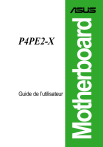
Lien public mis à jour
Le lien public vers votre chat a été mis à jour.